- 1pure pursuit:无人车轨迹追踪算法_purepursuitpython
- 2AIGC入门 - LLM 信息概览_苏剑林llm入门
- 3Kafka Producer Acks机制
- 4基于JAVA+SpringBoot+VUE+微信小程序的前后端分离咖啡小程序
- 5vite+vue3+TypeScript 搭建项目基本框架_vite vue typescript_vite3框架
- 6基于GA遗传优化的CNN-GRU的时间序列回归预测matlab仿真
- 7Redis面试题(总结最全面的面试题!!!)_spring data rides面试题
- 8ReactNative中升级IOS 17版本Crash解决_uigraphicsbeginimagecontext() failed to allocate c
- 9MT6709是新一代适用于离轴(off-axis)角度和位置检测的传感器芯片_mt6709qc
- 10hadoop集群搭建 修改配置文件(三台主机都要配置)_搭建hadoop3.1.2集群需要修改哪些文件
【Ubuntu换源教程】不同Ubuntu系统版本换清华源_ubuntu换清华源
赞
踩
今天在新电脑上装了虚拟机VMware Workstation Pro 16,在虚拟机上安装了Ubuntu20.04系统。
在做Ubuntu20.04系统换源的时候,发现源要和Ubuntu的版本匹配,之前一直不知道,一直都是盲目换源,版本如果不匹配的话,换源后更新的时候应该会报错,在意识到这个问题后,打算写一篇文章,一方面留作笔记以后阅读,另一方面也供小白参考。
这里以清华源为例,其他比如阿里源、中科大源等请读者自行查询它们的镜像站网址。
先附上清华大学开源软件镜像站《Ubuntu 镜像使用帮助》的网址:
https://mirrors.tuna.tsinghua.edu.cn/help/ubuntu/
1、首先,进入清华大学开源软件镜像站《Ubuntu 镜像使用帮助》,找到系统版本对应的源。
我所使用的系统是Ubuntu20.04,故选择20.04 LTS

这里我们使用手动替换,Ubuntu 的软件源配置文件是 /etc/apt/sources.list。建议读者将系统自带的该文件备份,然后将该文件替换为下面内容,即可使用 TUNA 的软件源镜像。
(注意,不要无脑复制我下面的内容,我下面的内容针对的系统版本是Ubuntu20.04,其他系统版本请移步至清华大学开源软件镜像站《Ubuntu 镜像使用帮助》,复制自己系统版本对应的内容)
# 默认注释了源码镜像以提高 apt update 速度,如有需要可自行取消注释
deb https://mirrors.tuna.tsinghua.edu.cn/ubuntu/ focal main restricted universe multiverse
# deb-src https://mirrors.tuna.tsinghua.edu.cn/ubuntu/ focal main restricted universe multiverse
deb https://mirrors.tuna.tsinghua.edu.cn/ubuntu/ focal-updates main restricted universe multiverse
# deb-src https://mirrors.tuna.tsinghua.edu.cn/ubuntu/ focal-updates main restricted universe multiverse
deb https://mirrors.tuna.tsinghua.edu.cn/ubuntu/ focal-backports main restricted universe multiverse
# deb-src https://mirrors.tuna.tsinghua.edu.cn/ubuntu/ focal-backports main restricted universe multiverse
deb https://mirrors.tuna.tsinghua.edu.cn/ubuntu/ focal-security main restricted universe multiverse
# deb-src https://mirrors.tuna.tsinghua.edu.cn/ubuntu/ focal-security main restricted universe multiverse
# 预发布软件源,不建议启用
# deb https://mirrors.tuna.tsinghua.edu.cn/ubuntu/ focal-proposed main restricted universe multiverse
# deb-src https://mirrors.tuna.tsinghua.edu.cn/ubuntu/ focal-proposed main restricted universe multiverse
- 1
- 2
- 3
- 4
- 5
- 6
- 7
- 8
- 9
- 10
- 11
- 12
- 13
2、打开终端,执行下述命令,修改Ubuntu 的软件源配置文件 /etc/apt/sources.list,这里使用的是文本编辑器vim。
sudo vim /etc/apt/sources.list
- 1
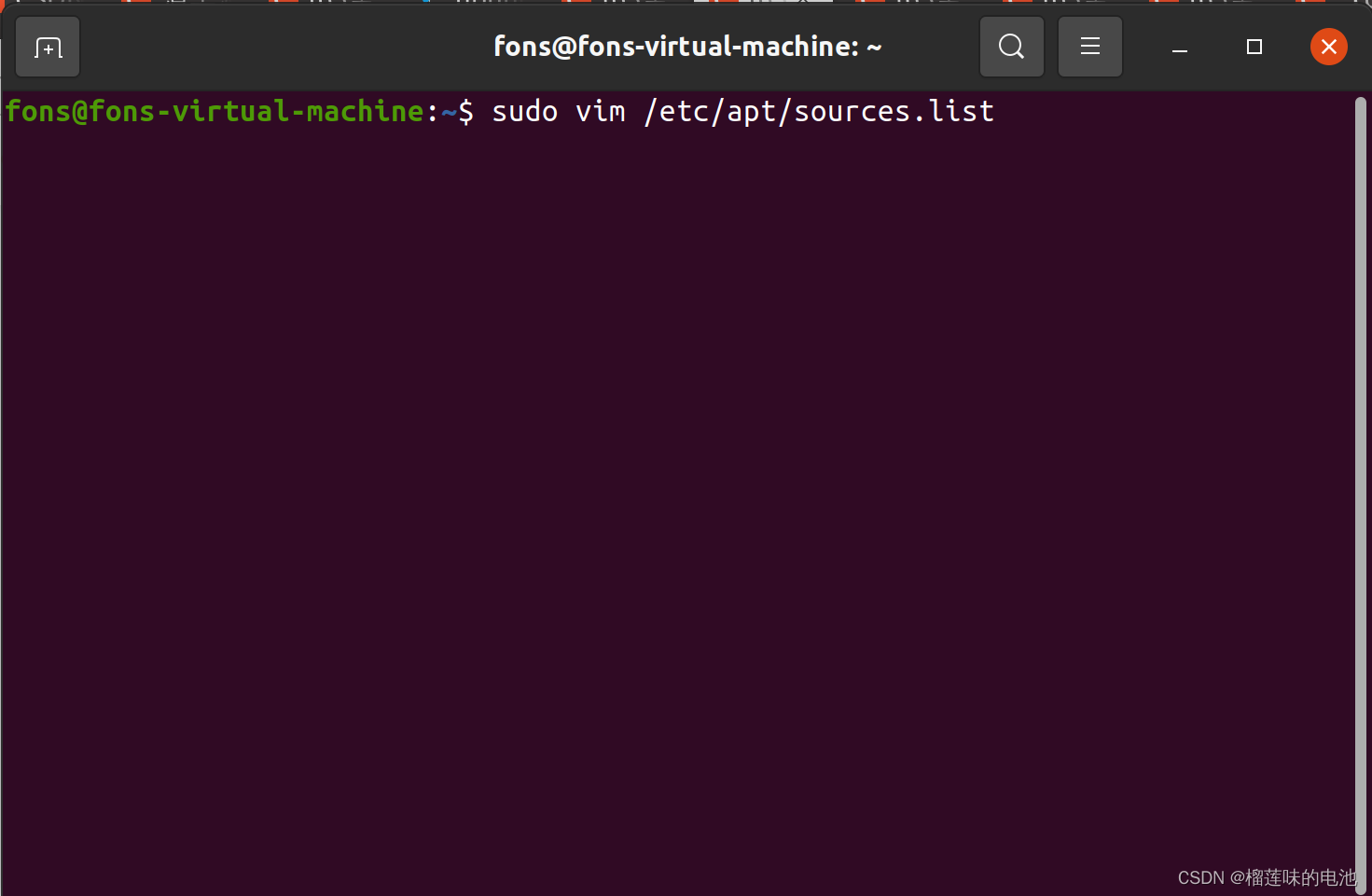
如果没有文本编辑器vim,执行下述命令安装:
sudo apt install vim
- 1
如下图所示,是Ubuntu 的软件源配置文件 /etc/apt/sources.list。我已经将官方源注释掉,读者也可像我一样操作,然后在配置文件开头粘贴上清华源,然后保存即可。
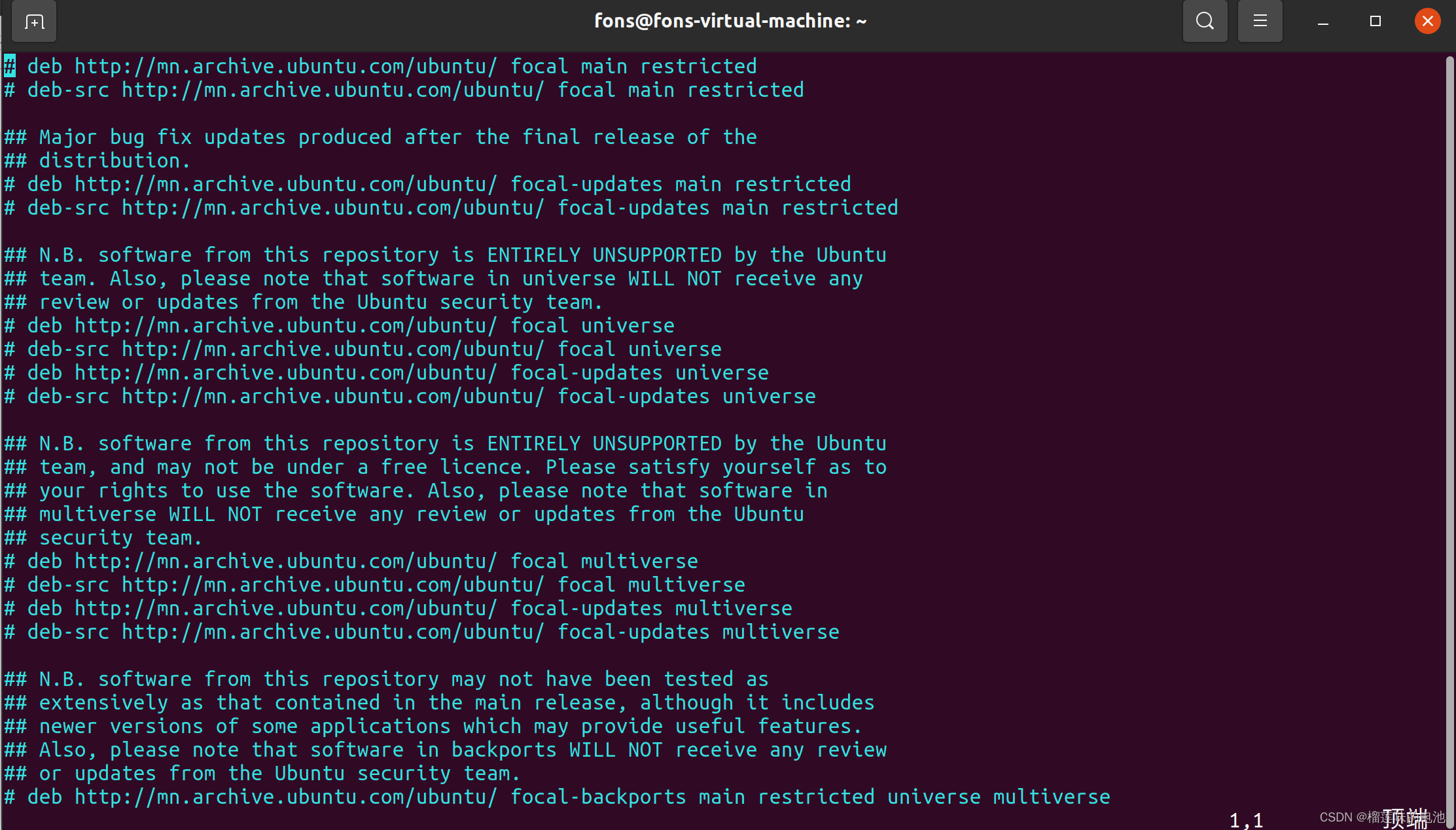
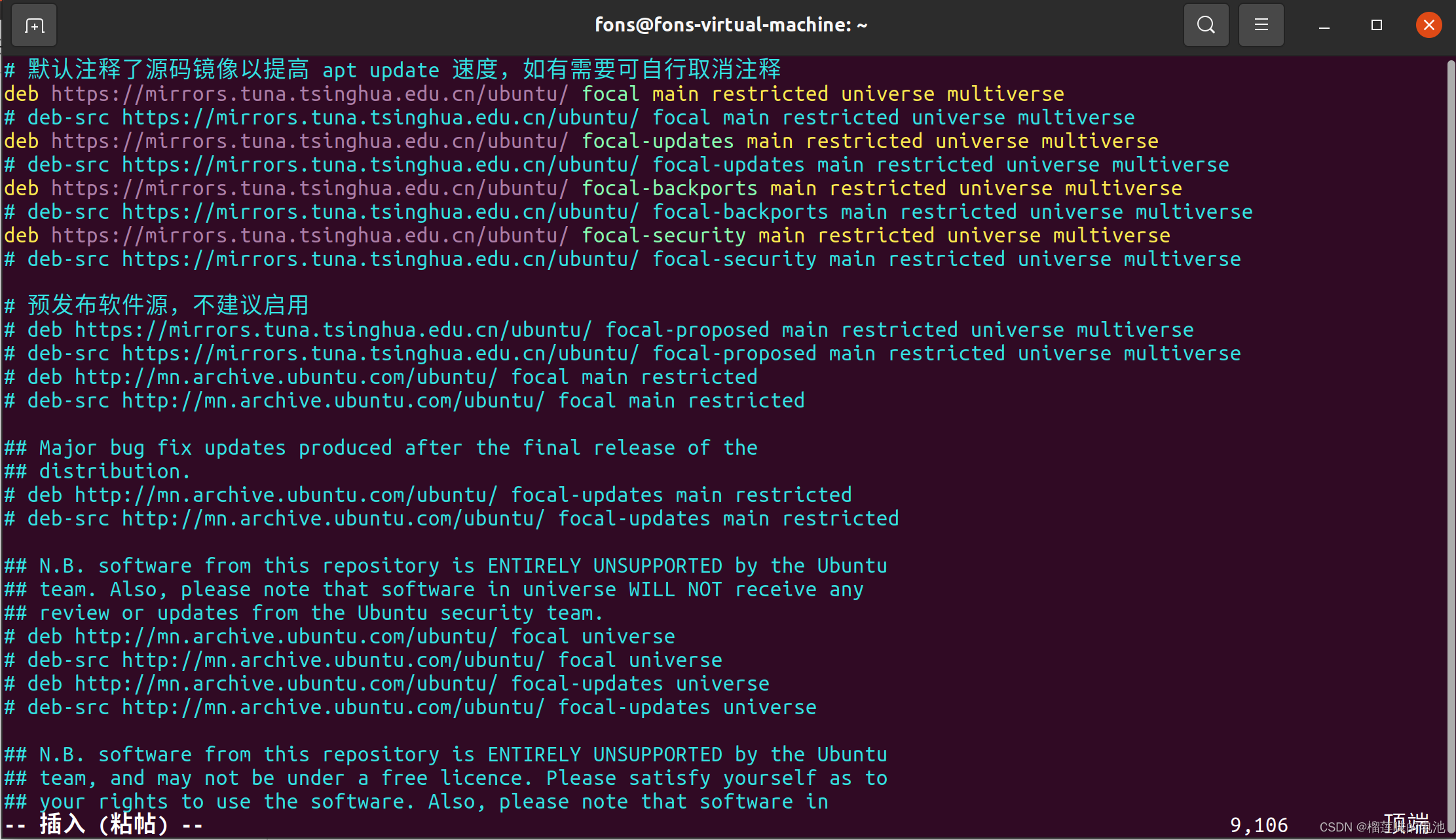
3、更新Ubuntu系统的包列表:
sudo apt update
- 1
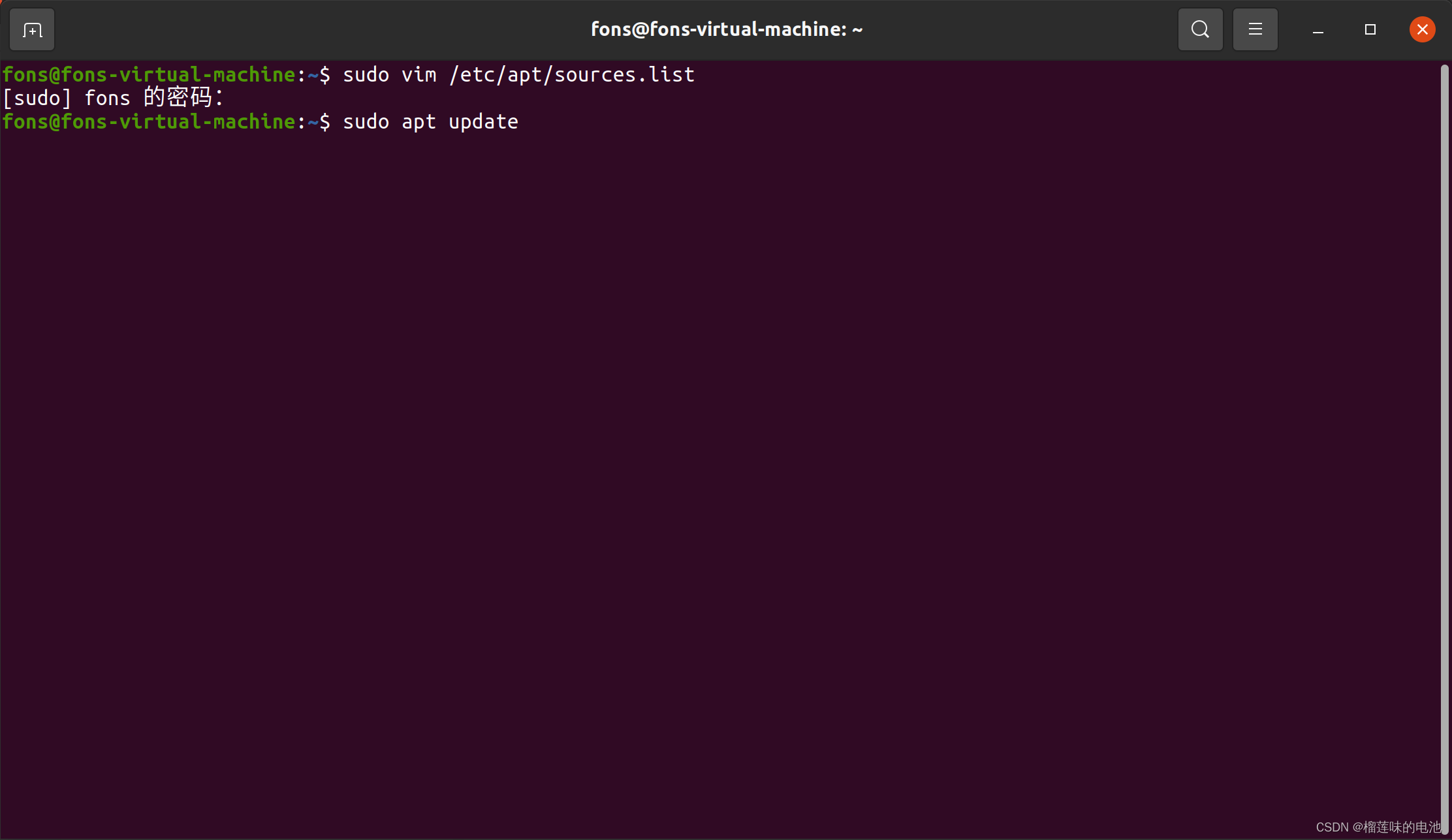
4、执行下述命令,查看可升级的软件包。
apt list upgradable
- 1
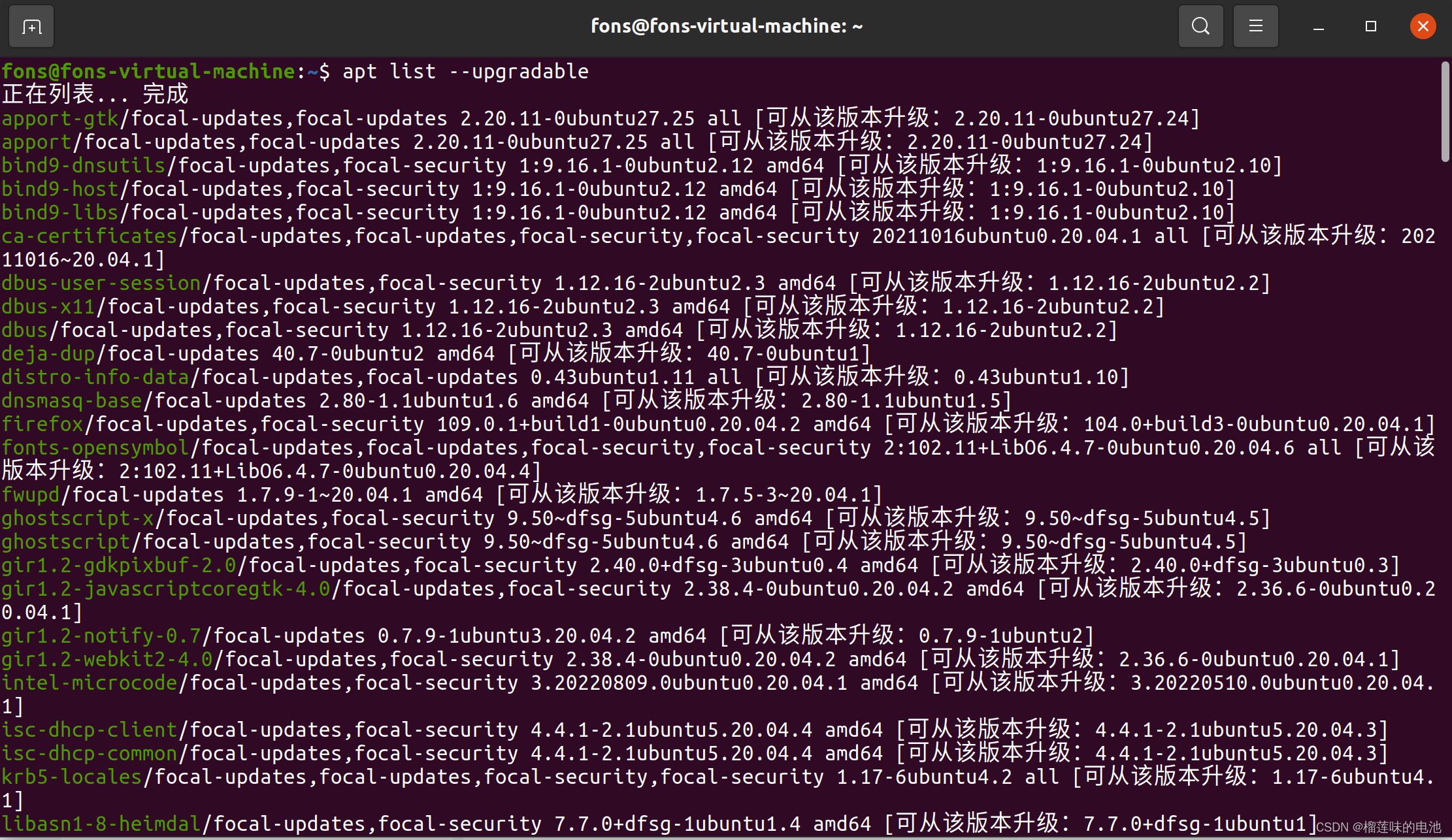
5、(谨慎操作)如有需要,执行下述命令,升级软件包。
sudo apt upgrade
- 1



